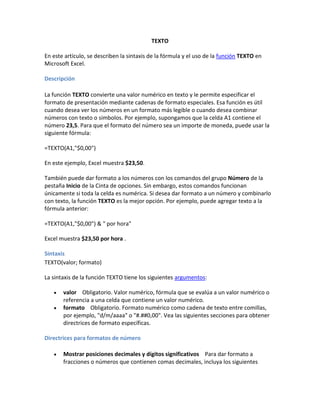
Texto
- 1. TEXTO En este artículo, se describen la sintaxis de la fórmula y el uso de la función TEXTO en Microsoft Excel. Descripción La función TEXTO convierte una valor numérico en texto y le permite especificar el formato de presentación mediante cadenas de formato especiales. Esa función es útil cuando desea ver los números en un formato más legible o cuando desea combinar números con texto o símbolos. Por ejemplo, supongamos que la celda A1 contiene el número 23,5. Para que el formato del número sea un importe de moneda, puede usar la siguiente fórmula: =TEXTO(A1,"$0,00") En este ejemplo, Excel muestra $23,50. También puede dar formato a los números con los comandos del grupo Número de la pestaña Inicio de la Cinta de opciones. Sin embargo, estos comandos funcionan únicamente si toda la celda es numérica. Si desea dar formato a un número y combinarlo con texto, la función TEXTO es la mejor opción. Por ejemplo, puede agregar texto a la fórmula anterior: =TEXTO(A1,"$0,00") & " por hora" Excel muestra $23,50 por hora . Sintaxis TEXTO(valor; formato) La sintaxis de la función TEXTO tiene los siguientes argumentos: valor Obligatorio. Valor numérico, fórmula que se evalúa a un valor numérico o referencia a una celda que contiene un valor numérico. formato Obligatorio. Formato numérico como cadena de texto entre comillas, por ejemplo, "d/m/aaaa" o "#.##0,00". Vea las siguientes secciones para obtener directrices de formato específicas. Directrices para formatos de número Mostrar posiciones decimales y dígitos significativos Para dar formato a fracciones o números que contienen comas decimales, incluya los siguientes
- 2. marcadores de posición de dígitos, comas decimales y separadores de miles en el argumento formato. Marcador de posición Descripción 0 (cero) Muestra los ceros no significativos si un número tiene menos dígitos que los ceros especificados en el formato. Por ejemplo, si escribe 8,9 y desea que se muestre como 8,90, use el formato #,00.